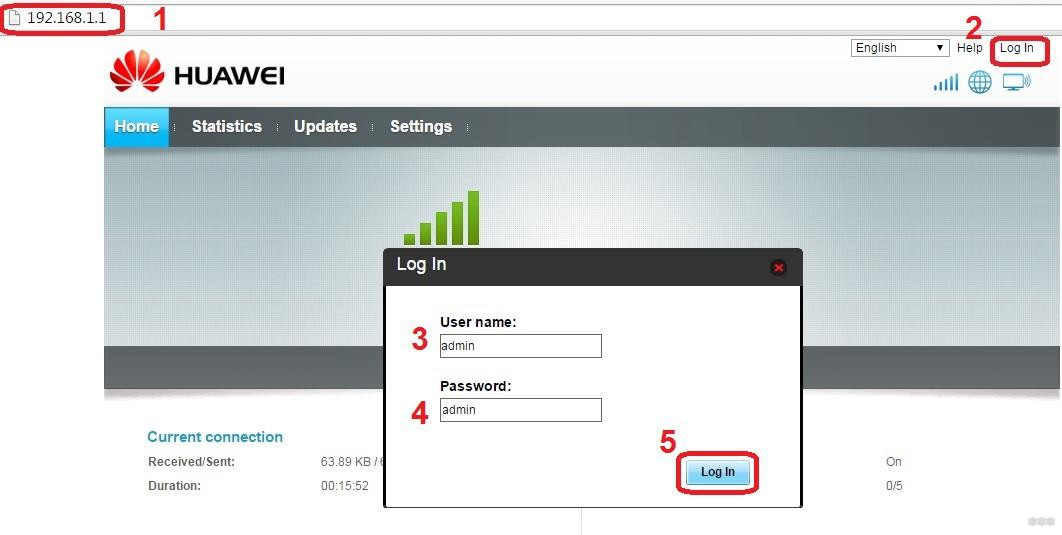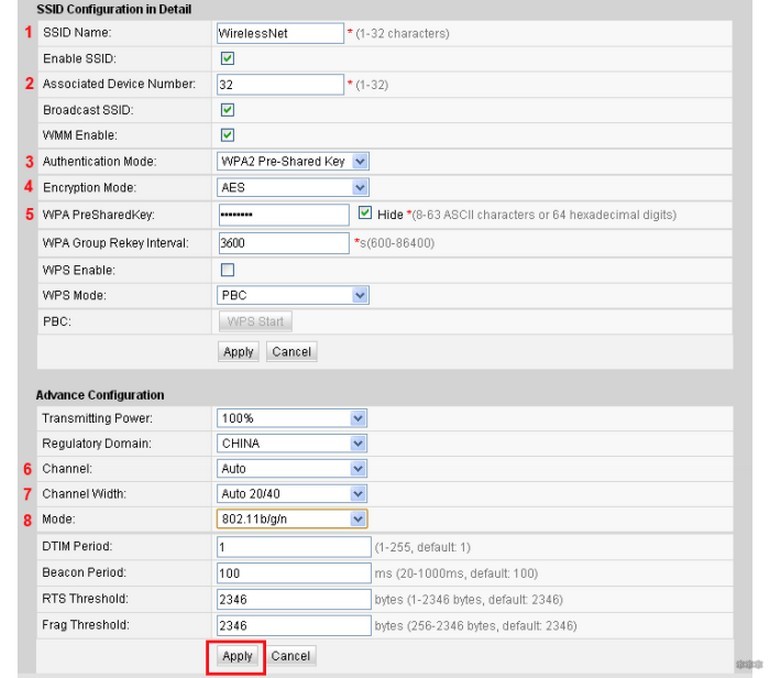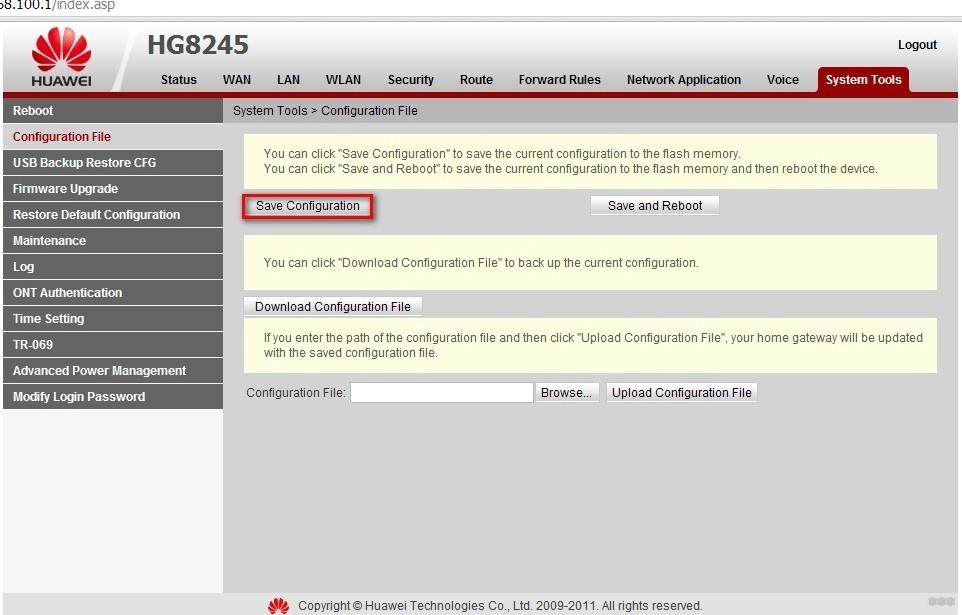Вы можете повысить безопасность своей сети Wi-Fi, часто меняя имя и пароль сети Wi-Fi роутера.
Способ 1: с помощью приложения AI Life
- Подключите ваш телефон к сети Wi-Fi роутера.
- Откройте приложение AI Life и выберите соответствующий роутер, чтобы перейти в меню управления роутером.
- Затем перейдите в раздел Еще > Управление сетями Wi-Fi > Wi-Fi.
- Введите новое имя и пароль Wi-Fi в полях Имя сети Wi-Fi (поддерживается китайский язык) и Пароль сети Wi-Fi, затем нажмите на значок √ в правом верхнем углу экрана, чтобы подтвердить настройки.
Способ 2: через веб-страницу конфигурации роутера
- Подключите ваш компьютер или телефон к сети Wi-Fi роутера. Имя сети Wi-Fi по умолчанию указано на наклейке на нижней панели роутера (нет необходимости вводить пароль). Вы также можете подключить компьютер к порту LAN роутера с помощью кабеля Ethernet. Введите IP-адрес по умолчанию в адресной строке браузера для входа на веб-страницу конфигурации роутера (IP-адрес по умолчанию указан на наклейке, расположенной на нижней панели роутера).
- Нажмите Моя сеть Wi-Fi. Вы можете ввести новые имя и пароль Wi-Fi в полях Имя сети Wi-Fi и Пароль сети Wi-Fi. Нажмите Сохранить, чтобы сохранить имя и пароль Wi-Fi.
- Вы также можете выключить функцию Приоритет 5 ГГц, чтобы установить новые имя и пароль сети Wi-Fi 2,4 ГГц или 5 ГГц, заполнив поля Имя сети Wi-Fi и Пароль сети Wi-Fi. После завершения нажмите Сохранить.
- Вы также можете выключить функцию Автопереключение между тремя диапазонами, чтобы установить новые имя и пароль сети Wi-Fi 2,4 ГГц, 5G_1 или 5G_2, заполнив поля Имя сети Wi-Fi и Пароль сети Wi-Fi. После завершения нажмите Сохранить.
В России компания Huawei больше известна как производитель смартфонов. Но помимо мобильников, под этим брендом выпускаются и другие устройства. Так, провайдерами «Казахтелеком» и «Ростелеком» выдаются абонентам роутеры именно этой фирмы.
Чтобы обезопасить домашнюю сеть от несанкционированного подключения третьих лиц, необходимо сменить пароль на Wi-Fi роутере. Это негласное правило безопасности. В противном случае, к интернету могут подключаться посторонние, из-за чего будет существенно падать скорость или быстрее расходоваться трафик.
Но не все абоненты знают, как самостоятельно поменять пароль на Wi-Fi роутере Huawei, поэтому вызывают и ждут, когда приедет мастер. А ведь на выполнение этой задачи уйдет максимум 5-10 минут.
Содержание
- Меняем пароль
- Заходим в интерфейс с настройками
- Вносим коррективы
- Возможные проблемы и их решения
- Задать вопрос автору статьи
Меняем пароль
Чтобы поменять пароль от Вай-Фай на устройстве Хуавей, нужно выполнить 2 шага:
- Вход на страницу с настройками.
- Внесение коррективов.
Заходим в интерфейс с настройками
Первое, что нужно сделать, чтобы поменять пароль на Wi-Fi роутере Huawei для любого провайдера (Ростелеком, Казахтелеком и другие) – открыть любой браузер на компьютере и внести в адресную строку один из следующих вариантов:
- 192.168.1.1
- 198.168.0.1
- 192.168.100.1
На экране появится окно для ввода логина и пароля. Стандартных комбинаций много. В таблице ниже приведены самые популярные.
| Логин | Пароль |
|---|---|
| telecomadmin | admintelecom |
| telecomadmin | NWTF5x%RaK8mVbD |
| telecomadmin | NWTF5x% |
| telecomadmin | NEjA%5m |
| root | admin |
Как правило, такие данные указывают на задней крышке маршрутизатора.
Если введенная комбинация не подходит, значит, пароль был изменен. В этом случае нужно произвести сброс до заводских настроек, тогда данные, указанные на корпусе, станут вновь актуальными.
Важно понимать, что вместе с паролем обнулится и подключение к интернету. Устройство нужно будет настраивать заново.
Инструкция, как сбросить настройки до заводских:
- Включить роутер в розетку.
- Зажать кнопку «Reset» на 15 сек. Если кнопка вдавлена в корпус, воспользуйтесь скрепкой или ручкой для ее нажатия.
- Дождитесь перезагрузки роутера.
После этого всем рекомендуется поменять пароль от ВЕБ-интерфейса маршрутизатора Huawei:
- Ищем меню «System Tools», переходим в «Modify Login Password».
- В строке «New Password» прописываем новый код доступа к настройкам.
- В поле «Confirm Password» подтверждаем новые данные.
После изменения данных для авторизации не забудьте сохранить их кнопкой «Apply».
Вносим коррективы
Наглядную инструкцию смотрите в следующем видео:
После того, как правильный пароль и логин были внесены, пользователь попадает на веб-страницу настроек. Для всех маршрутизаторов Huawei она почти одинакова, независимо от того какой провайдер предоставил вам оборудование – ByFly, Ростелеком или Казахтелеком.
Общая инструкция, чтобы сменить пароль от Wi-Fi на роутерах Huawei, выглядит так:
- В верхней строке выбираете вкладку «WLAN».
- Слева выбираете пункт «SSID Name» и прописываете здесь название вашего соединения. Например, «ByFly» или «Rostelecom» (можно любое слово, это не принципиально).
- Далее проверяете, чтобы в строке «Authentication Mode» был прописан сертификат «WPA2 Personal…». Он дает максимальную защиту подключению. Можно выбирать и «WPA-PSK», если первого нет в списке-выдачи. Если все правильно сделали, в строке ниже должно высветиться «AES» (этот такой тип шифрования).
- В строке «WPA2 Pre Shared Key» можно сменить пароль от Wi-Fi на маршрутизаторах Huawei. Прописываете код безопасности, который придумали. Он должен состоять из 8 символов минимум.
- Кликаете по кнопке «Apply».
- Выбираете вверху вкладку «System Tools».
- В меню слева делаете активным пункт «Configuration File» и нажимаете кнопку «Save Configuration». В появившемся окне подтверждаете действия клавишей «ОК».
После всех действий нужно перезагрузить маршрутизатор. Сделать это можно в разделе «Reboot».
Возможные проблемы и их решения
Страница настроек может не отображаться по следующим причинам:
- Терминал Huawei не включен или перебит кабель.
- Изменился адрес. В этом случае сбрасываются настройки до заводских.
- Устройство поломалось и требует ремонта.
- В настройках задан статический адрес. Исправить ошибку можно, выполнив действия, описанные ниже.
Устанавливаем автоматический режим приема IP-адреса:
- В трее нажимаем правой кнопкой мыши по значку подключения.
- Из контекстного меню выбираем «Центр управления сетями и общим доступом».
- Кликаете по пункту «Изменения параметров адаптера».
- Правой кнопкой мыши нажимаете на актуальное подключение, используемое роутером. Выбираете пункт «Свойства».
- Далее следуете в раздел «Протокол Интернета версии 4… », снова выбираете «Свойства». Галочки должны быть напротив «Получить IP-адрес автоматически» и «Получить адрес DNS-сервера автоматически». Если их нет, поставьте.
После установки нового пароля можно не переживать, что скорость интернета упадет из-за «тарифных воришек». Взломать Wi-Fi сеть сложно. Единственным упущением может быть знакомый, который попросил пароль от сети, а потом сообщил его постороннему. Но вы уже знаете, как вести себя в такой ситуации: смените данные на роутере Huawei.
Содержание
- Почему важно менять пароль на роутере Huawei?
- Как найти адрес роутера Huawei?
- Какой браузер использовать для доступа к настройкам роутера?
- Как зайти в настройки роутера Huawei?
- Какой логин и пароль нужно ввести для доступа к настройкам?
- Как поменять пароль на роутере Huawei?
- Какой пароль выбрать для максимальной безопасности?
- Какие еще настройки можно изменить на роутере Huawei?
- Какие настройки не стоит менять без необходимости?
Многие пользователи интернета не задумываются о важности изменения пароля на своем роутере Huawei. Однако, это может стать серьезной угрозой для безопасности вашей сети. Если злоумышленник получит доступ к вашей сети, он может получить доступ к вашей личной информации, включая данные банковских карт или пароли от социальных сетей.Поменять пароль на вашем роутере Huawei несложно. Следуйте нашей пошаговой инструкции и защитите свою сеть.(Далее следует описание пошаговой инструкции по изменению пароля на wifi роутере Huawei.) Какие угрозы могут возникнуть, если не менять пароль?
Оставление пароля на wifi роутере неизменным может привести к серьезным угрозам для вашей безопасности. Например, злоумышленник может легко получить доступ к вашей сети и перехватывать конфиденциальную информацию, такую как пароли от банковских аккаунтов и личные данные. Также, если вы используете роутер для бизнеса, хакер может взломать вашу сеть и получить доступ к чувствительной информации, что может повредить вашей компании. Поэтому, изменение пароля на регулярной основе является важным шагом для защиты вашей сети от кибератак.
Как найти адрес роутера Huawei?
Чтобы изменить пароль на WiFi роутере Huawei, необходимо знать адрес роутера. Обычно адрес роутера указывается на задней панели устройства, но если вы его не нашли, есть несколько способов найти его.
Во-первых, можно попробовать зайти в настройки роутера, используя адрес ‘192.
168.
1.
1′ или ‘192.
168.
0.
1′. Если эти адреса не подходят, можно воспользоваться утилитой ‘IP Config’ на компьютере, чтобы найти адрес роутера.
Для этого нужно открыть командную строку и ввести команду ‘ipconfig’, после чего появится список с данными сетевых устройств. Найти нужно строку ‘Шлюз по умолчанию’, в которой указан адрес роутера.
Если ни один из этих способов не помог, можно воспользоваться поисковиком и найти инструкцию для своей модели роутера Huawei.
Какой браузер использовать для доступа к настройкам роутера?
Для доступа к настройкам роутера Huawei вы можете использовать любой браузер, который поддерживает протокол HTTP/HTTPS. Это может быть Google Chrome, Mozilla Firefox, Microsoft Edge, Safari и другие.
Однако, для наилучшей совместимости и стабильной работы, рекомендуется использовать браузеры от компании Google – Google Chrome или Chromium. Эти браузеры давно зарекомендовали себя как надежные и быстрые браузеры для работы в интернете.
Кроме того, при использовании браузеров от Google вы сможете использовать дополнительные функции, такие как автоматический перевод страниц на другие языки, блокировку рекламы и многое другое.
В любом случае, выбор браузера для доступа к настройкам роутера Huawei зависит от ваших личных предпочтений и настроек компьютера или мобильного устройства. Главное, чтобы браузер был совместим с протоколом HTTP/HTTPS и работал стабильно и без ошибок.
Как зайти в настройки роутера Huawei?
Если вы хотите изменить пароль на своем роутере Huawei, то для этого вам необходимо зайти в настройки устройства. Для начала подключите свой компьютер или ноутбук к роутеру посредством Wi-Fi или кабеля Ethernet.
1. Откройте браузер на своем устройстве и введите адрес http://192.
168.
3.
1 в адресной строке.
2. Введите логин и пароль для входа в настройки роутера. Обычно логин и пароль по умолчанию указаны на наклейке на задней стороне устройства. Если вы изменили пароль, введите свой новый пароль.
3. После входа в настройки роутера вы можете изменить настройки Wi-Fi, в том числе пароль для доступа к Wi-Fi сети.
4. Чтобы изменить пароль Wi-Fi, найдите в меню настроек пункт «Wi-Fi Settings» (Настройки Wi-Fi) и выберите «Wi-Fi Security» (Безопасность Wi-Fi). Здесь вы можете изменить пароль для доступа к Wi-Fi сети.
5. После изменения пароля сохраните настройки и выйдите из настроек роутера.
Теперь вы можете подключаться к Wi-Fi сети с новым паролем. Не забудьте сохранить новый пароль в надежном месте, чтобы не потерять его.
Какой логин и пароль нужно ввести для доступа к настройкам?
Для доступа к настройкам вашего Wi-Fi роутера Huawei, вам необходимо знать логин и пароль, которые были установлены при первоначальной настройке устройства. Обычно, по умолчанию, логин и пароль для доступа к настройкам устройства – это admin и admin соответственно. Однако, если вы изменили эти данные ранее, вам необходимо будет использовать новые данные для доступа к настройкам.
Если вы не уверены, какой логин и пароль были установлены на вашем устройстве, необходимо обратиться к инструкции или к службе поддержки Huawei. Они могут помочь вам восстановить доступ к настройкам и сбросить логин и пароль, если это необходимо.
Однако, не забывайте, что сброс логина и пароля также приведет к удалению всех настроек, которые были установлены ранее. Поэтому перед тем, как сбрасывать данные, убедитесь, что вы сохранили все необходимые настройки и данные на другом устройстве или носителе.
Как поменять пароль на роутере Huawei?
Если вы хотите поменять пароль на своем wifi роутере Huawei, то это очень просто сделать. Вот пошаговая инструкция:
1. Подключите свой компьютер к роутеру с помощью кабеля Ethernet.
2. Откройте веб-браузер и введите IP-адрес роутера в адресную строку. Обычно это 192.
168.
1.
1 или 192.
168.
0.
1. Нажмите Enter.
3. Введите логин и пароль для доступа в настройки роутера. Если вы не знаете свои данные для входа, то посмотрите на наклейке на задней панели роутера.
4. Найдите в меню «Настройки безопасности» или «Настройки WiFi».
5. Найдите раздел «Пароль» или «Ключ WPA-PSK».
6. Введите новый пароль и нажмите «Сохранить».
Готово! Теперь вы можете подключиться к своей wifi сети с новым паролем. Не забудьте также обновить пароль на всех подключенных устройствах.
Какой пароль выбрать для максимальной безопасности?
При выборе пароля для вашего wifi роутера Huawei, необходимо учитывать несколько важных факторов, которые помогут обеспечить максимальную безопасность вашей сети.
Во-первых, пароль должен быть длинным и сложным. Он должен состоять не только из букв и цифр, но и из других символов, таких как знаки препинания, символы верхнего и нижнего регистра. Чем длиннее и сложнее пароль, тем сложнее его взломать.
Во-вторых, не используйте один и тот же пароль для всех своих устройств. Если злоумышленник получит доступ к одному из ваших устройств, он сможет получить доступ к вашей сети и всем вашим устройствам.
И, наконец, не делитесь своим паролем с другими людьми и не используйте общие пароли, такие как ‘password’ или ‘123456’. Эти пароли очень легко взломать, и ваши данные могут оказаться в опасности.
Следуя этим простым советам, вы сможете создать максимально безопасный пароль для своей wifi сети на роутере Huawei. Не забывайте также периодически менять свой пароль, чтобы обезопасить свою сеть от потенциальных угроз.
Какие еще настройки можно изменить на роутере Huawei?
Помимо изменения пароля на WiFi роутере Huawei, вы также можете настроить множество других параметров для улучшения работы вашей сети.
Одна из таких настроек – это блокировка доступа к определенным сайтам или сервисам. Если у вас есть дети в доме, вы можете создать список запрещенных сайтов, которые они не смогут посетить.
Вы также можете настроить роутер для работы в режиме точки доступа, если у вас уже есть основной маршрутизатор и вы хотите расширить зону покрытия WiFi.
Для повышения безопасности вы можете настроить режим шифрования WPA2-PSK для вашей сети. Это поможет защитить вашу личную информацию и пароли от случайных злоумышленников.
Наконец, вы можете настроить QoS (Quality of Service) для улучшения качества потока видео и онлайн-игр. Эта функция позволяет приоритетизировать трафик, убедившись, что он имеет высший приоритет, чем другие задачи, такие как загрузка файлов или отправка электронной почты.
Зная, как изменить пароль на WiFi роутере Huawei, а также какие другие настройки можно настроить, вы можете сделать свою сеть более безопасной, удобной и эффективной.
Какие настройки не стоит менять без необходимости?
При настройке роутера Huawei многие пользователи пытаются изменить все параметры, но это может привести к проблемам в работе устройства. Некоторые настройки не стоит менять без необходимости, так как это может повлиять на работу всей сети. Например, не стоит изменять IP-адрес роутера, если он уже работает и выдает адреса устройствам в сети. Также не стоит менять DNS-серверы, если они уже настроены и работают. Если вы не знаете, что делает определенная настройка, лучше оставить ее по умолчанию.
Однако, если вы хотите изменить пароль на wifi роутере Huawei, это можно сделать без проблем. Следуйте пошаговой инструкции и вы сможете изменить пароль за несколько минут.
В современном мире, где интернет играет все более важную роль в нашей жизни, безопасность сети имеет первостепенное значение. Чтобы защитить вашу беспроводную сеть от несанкционированного доступа, рекомендуется периодически менять пароль wifi на вашем роутере Huawei. В этой статье мы расскажем вам, как это сделать всего лишь в 5 простых шагов.
Шаг 1: Подключите устройство к роутеру Huawei. Для этого введите адрес роутера в адресной строке вашего браузера. Обычно это 192.168.1.1, но вам нужно проверить документацию или заднюю панель роутера для уточнения.
Шаг 2: Введите имя пользователя и пароль для входа в панель управления роутером. Если вы не изменяли эти данные ранее, по умолчанию они обычно являются admin для обоих полей.
Шаг 3: Перейдите в раздел «Настройки сети» или подобный, где вы сможете изменить параметры wifi.
Шаг 4: Введите новый пароль wifi. Рекомендуется использовать сложный пароль, состоящий из комбинации букв, цифр и символов. Не забудьте записать новый пароль в безопасном месте, чтобы не забыть его в будущем.
Шаг 5: Нажмите кнопку «Сохранить» или подобную, чтобы применить изменения. После этого ваш пароль wifi на роутере Huawei будет изменен, и вам потребуется использовать новый пароль для подключения к сети.
Изменение пароля wifi на роутере Huawei — важная мера безопасности. Обновление пароля с периодичностью поможет защитить вашу сеть от несанкционированного доступа. Следуйте этим 5 простым шагам, чтобы обновить пароль wifi на вашем роутере Huawei и наслаждаться безопасным и стабильным соединением.
Содержание
- Важность безопасности wifi сети
- Почему необходимо изменить пароль в роутере Huawei?
- Шаг 1: Подключение к роутеру Huawei
- Шаг 2: Открытие веб-интерфейса роутера
- Шаг 3: Вход в настройки роутера Huawei
- Шаг 4: Поиск раздела для изменения пароля
- Шаг 5: Изменение пароля wifi в роутере Huawei
Важность безопасности wifi сети
Сегодняшний мир все больше ориентируется на использование беспроводных сетей, и wifi становится неотъемлемой частью нашей повседневной жизни. Однако, мало кто думает о безопасности своей wifi сети, предоставляя доступ злоумышленникам к своим личным данным и интернет-трафику.
Защита вашего wifi сигнала — это необходимость в аспекте защиты личной информации, такой как пароли, номера кредитных карт и другие конфиденциальные данные. Большинство роутеров Huawei предлагают возможность настройки защиты wifi сети, благодаря которой вы можете предотвратить несанкционированный доступ к вашей сети.
Вот несколько основных причин, почему безопасность wifi сети так важна:
- Защита от несанкционированного доступа: Когда ваш wifi пароль сильный и надежный, это значительно уменьшает вероятность того, что злоумышленник сможет проникнуть в вашу сеть и получить доступ к вашим личным данным.
- Защита от сетевых атак: Злоумышленники могут использовать вашу незащищенную сеть для проведения сетевых атак, таких как распространение вредоносного ПО или отправка спам-писем. Защищенный wifi пароль защищает от таких атак и сохраняет вашу сеть в безопасности.
- Ограничение доступа гостям: Если вы хотите предоставить доступ к вашей wifi сети гостям, но не хотите, чтобы они имели полный доступ ко всем закрытым сетевым ресурсам, вы можете создать для них отдельное гостевое подключение с ограниченными привилегиями.
Всегда важно помнить, что безопасность вашей wifi сети зависит от вас как владельца роутера Huawei. Постоянно обновляйте пароль, используйте надежную шифровку wifi сигнала и создавайте уникальные пароли для различных сетевых ресурсов, чтобы обеспечить безопасность своей сети и защитить свою личную информацию.
Почему необходимо изменить пароль в роутере Huawei?
В лучшем случае злоумышленники могут подключиться к вашей сети и использовать ваш интернет-трафик без вашего разрешения. В худшем случае они могут получить доступ к вашей личной информации, взломать ваши устройства или нанести другой вред.
Изменение пароля в роутере Huawei поможет защитить вашу сеть от таких угроз. Установка уникального и надежного пароля позволит контролировать, кто может подключаться к вашей сети и обеспечит ограниченный доступ к вашим данным. Кроме того, изменение пароля регулярно является хорошей практикой для обеспечения безопасности.
Шаг 1: Подключение к роутеру Huawei
Первым шагом для изменения пароля Wi-Fi на роутере Huawei необходимо подключиться к роутеру. Для этого выполните следующие действия:
- Убедитесь, что ваш компьютер или устройство подключены к роутеру Huawei посредством сетевого кабеля или через Wi-Fi. Убедитесь, что подключение работает правильно и доступ в Интернет в наличии.
- Откройте веб-браузер и введите IP-адрес роутера Huawei в адресную строку. Обычно IP-адрес состоит из комбинации цифр и точек, например, 192.168.1.1.
- Нажмите Enter, чтобы перейти к странице аутентификации роутера Huawei. В этом месте вам потребуются логин и пароль.
- Введите правильные логин и пароль для входа в административный интерфейс роутера Huawei. Обычно данные по умолчанию можно найти на наклейке на задней панели роутера или в документации.
- Нажмите кнопку Войти (Sign In) или аналогичную, чтобы продолжить.
Поздравляю! Вы успешно подключились к роутеру Huawei и готовы приступить к изменению пароля Wi-Fi. Переходите к следующему шагу.
Шаг 2: Открытие веб-интерфейса роутера
После подключения к роутеру Huawei, вам потребуется открыть веб-интерфейс для внесения изменений в настройки wi-fi пароля. Вам понадобится компьютер или устройство с доступом в Интернет и веб-браузером, таким как Google Chrome, Mozilla Firefox или Microsoft Edge.
Вот пошаговая инструкция, как открыть веб-интерфейс роутера Huawei:
| Шаг 1: | Откройте веб-браузер на вашем компьютере или устройстве и введите IP-адрес роутера в адресной строке. Обычно IP-адрес по умолчанию для роутеров Huawei — 192.168.1.1, но, в некоторых случаях, он может быть другим. Вы можете найти IP-адрес своего роутера в документации к нему или обратившись к провайдеру услуг интернета. |
| Шаг 2: | После ввода IP-адреса, нажмите клавишу «Enter» или перейдите по нему, чтобы открыть страницу входа в веб-интерфейс роутера Huawei. |
| Шаг 3: | На странице входа введите имя пользователя и пароль. Если вы не изменили учетные данные по умолчанию для роутера, то имя пользователя обычно равно admin, а пароль — admin или password. Если вы поменяли учетные данные и забыли их, вам придется сбросить настройки роутера к заводским. |
| Шаг 4: | После успешного входа в веб-интерфейс роутера Huawei откроется главная страница настроек роутера, где вы сможете изменить различные параметры, включая пароль wi-fi. |
| Шаг 5: | Найдите раздел «Wi-Fi» или «Беспроводная сеть» на главной странице настроек роутера и найдите опцию для изменения пароля. Обычно она называется «Wi-Fi Password» или «Пароль для беспроводной сети». Введите новый пароль в соответствующее поле и сохраните изменения. |
После внесения изменений, ваш новый пароль wi-fi будет применяться для подключения к роутеру Huawei. Обязательно запишите новый пароль в надежном месте, чтобы не забыть его.
Шаг 3: Вход в настройки роутера Huawei
После подключения к WiFi сети роутера Huawei, откройте интернет-браузер на вашем устройстве и введите адрес веб-интерфейса роутера в адресной строке. Обычно, адрес состоит из комбинации чисел и точек, например 192.168.1.1 или 192.168.0.1. Если вы не знаете адрес роутера, вы можете найти его в документации или обратиться к поставщику услуг интернета.
После ввода адреса, нажмите клавишу Enter на клавиатуре или кнопку «Перейти». Если все сделано правильно, вы увидите страницу входа в настройки роутера Huawei.
Возможно, вам понадобится ввести имя пользователя и пароль, чтобы войти в настройки роутера. Обычно, стандартные учетные данные для роутеров Huawei — admin в качестве имени пользователя и пароля. Однако, если вы изменили учетные данные ранее, вам нужно будет использовать свои собственные данные.
После успешного входа в настройки роутера Huawei, вы готовы к следующему шагу — изменению пароля WiFi.
Шаг 4: Поиск раздела для изменения пароля
Чтобы изменить пароль WiFi на роутере Huawei, вам необходимо найти соответствующий раздел в ее веб-интерфейсе. Следуйте следующим шагам, чтобы найти и открыть этот раздел:
| Шаг | Действие |
| 1 | Откройте любой веб-браузер на устройстве, подключенном к роутеру Huawei. |
| 2 | В адресной строке браузера введите IP-адрес роутера Huawei. Обычно это 192.168.1.1, но в некоторых случаях может быть иной адрес. Если вы не знаете IP-адрес своего роутера, вы можете найти его в руководстве по эксплуатации или обратиться к вашему интернет-провайдеру. |
| 3 | Нажмите клавишу Enter на клавиатуре или кнопку «Войти» на странице входа в веб-интерфейс роутера. |
| 4 | Введите имя пользователя и пароль для аутентификации в веб-интерфейсе роутера Huawei. Если вы не сменили их ранее, используйте значения по умолчанию. Обычно имя пользователя — admin, а пароль — admin или password. Опять же, если вы не уверены, обратитесь к руководству пользователя или своему интернет-провайдеру. |
| 5 | После успешной аутентификации вы должны увидеть главный экран веб-интерфейса роутера Huawei. Отсюда вы должны найти и выбрать раздел или вкладку, связанную с настройками Wi-Fi или с безопасностью. Например, это может быть «Настройки», «Wireless» или «Wi-Fi». В разделе найдите опцию «Пароль» или «Сменить пароль». |
При необходимости, обратитесь к руководству пользователя вашего роутера Huawei для получения конкретной информации о местоположении и названии раздела настройки пароля Wi-Fi.
Шаг 5: Изменение пароля wifi в роутере Huawei
Чтобы изменить пароль wifi в роутере Huawei, выполните следующие действия:
- Откройте браузер на компьютере или устройстве, подключенном к роутеру Huawei.
- В адресной строке введите IP-адрес роутера. Обычно это 192.168.1.1 или 192.168.0.1. Нажмите Enter на клавиатуре.
- Введите имя пользователя и пароль для входа в роутер. Если вы не изменили эти данные ранее, по умолчанию имя пользователя — admin, а пароль — admin или 1234.
- Найдите в меню роутера пункт, относящийся к настройкам wi-fi. Обычно он называется «Wireless» или «Wi-Fi Settings».
- В разделе wi-fi настройте новый пароль, введя его в соответствующее поле. Убедитесь, что пароль достаточно надежный, содержит буквы разного регистра, цифры и специальные символы. Не забудьте сохранить изменения, нажав на кнопку «Применить» или «Сохранить».
Теперь вы успешно изменили пароль wifi в роутере Huawei и можете использовать новый пароль для подключения к wi-fi сети.
Безопасность сетей WiFi имеет большое значение, поэтому регулярная смена пароля на роутере Huawei является важной мерой для защиты вашей домашней сети. Установка надежного пароля обеспечивает сохранность вашей личной информации и защищает вас от возможного вторжения злоумышленников. В этой статье мы расскажем вам о том, как легко и быстро сменить пароль на WiFi роутере от Huawei.
Первым шагом является подключение к роутеру. Откройте браузер и введите адрес, указанный в инструкции компанией Huawei, в адресной строке. Обычно это 192.168.1.1 или 192.168.0.1. По завершении ввода, нажмите клавишу «Enter». Вас перенаправит на страницу аутентификации, где вам нужно будет ввести логин и пароль.
После успешного входа в панель управления роутером, найдите раздел «Настройки WiFi» или «Безопасность». В этом разделе вы найдете вкладку «Изменить пароль». Обычно требуется ввести старый пароль, а затем два раза новый пароль для подтверждения. Рекомендуется создавать пароли, состоящие из комбинации заглавных и строчных букв, цифр и специальных символов, чтобы повысить надежность вашей сети WiFi.
После того, как вы ввели новый пароль и подтвердили его, нажмите кнопку «Сохранить» или «Применить» для сохранения изменений. Роутер Huawei будет перезагружен, чтобы применить новые настройки. После перезагрузки ваш WiFi роутер будет защищен новым паролем и все устройства в сети будут должны будут ввести этот новый пароль для подключения.
Смена пароля WiFi на роутере Huawei является несложным процессом, который помогает обеспечить безопасность вашей домашней сети. Регулярное изменение паролей способствует сохранности ваших данных и защите от возможных угроз. Пользуйтесь данными инструкциями, чтобы создать надежный пароль и защитить вашу WiFi сеть от несанкционированного доступа.
Содержание
- Как изменить пароль на WiFi роутере Huawei: полное руководство
- Авторизация в настройках роутера Huawei
- Поиск раздела смены пароля в настройках
- Открытие раздела смены пароля
- Ввод текущего пароля
- Создание нового пароля
Как изменить пароль на WiFi роутере Huawei: полное руководство
В основном, все роутеры Huawei имеют схожий пользовательский интерфейс, поэтому инструкции, описанные ниже, подходят для большинства моделей. Следуйте этим шагам, чтобы изменить пароль на своем устройстве.
- Откройте веб-браузер на любом устройстве, подключенном к WiFi роутеру Huawei.
- Введите IP-адрес роутера в адресной строке браузера. Обычно это 192.168.1.1 или 192.168.0.1. Нажмите Enter.
- Вас перенаправит на страницу входа в роутер. Введите имя пользователя и пароль. Если вы не знаете эти данные, обратитесь к документации по вашему роутеру или попробуйте стандартные учетные данные: admin/admin или admin/password.
- После успешного входа в интерфейс роутера найдите раздел «Настройки WiFi» или похожий по смыслу.
- В этом разделе вы найдете поля, в которых можно изменить имя сети (SSID) и пароль WiFi.
- Замените существующий пароль на новый в соответствующем поле. Постарайтесь использовать сложный пароль, состоящий из букв, цифр и символов.
- Примените изменения, нажав на кнопку «Сохранить» или аналогичную.
- После сохранения нового пароля, вам придется повторно войти в WiFi сеть с использованием нового пароля на всех подключенных устройствах.
Обращайте внимание, что при изменении настроек WiFi роутера может произойти временное прекращение интернет-подключения. Если возникли проблемы с изменением пароля или у вас возникли другие вопросы, рекомендуется обратиться к документации по устройству или связаться с технической поддержкой Huawei.
Авторизация в настройках роутера Huawei
Для изменения пароля на WiFi роутере Huawei необходимо сначала авторизоваться в настройках устройства. Это позволит вам получить доступ к различным опциям и функциям роутера.
Чтобы начать процесс авторизации, вам потребуется:
- Открыть веб-браузер на устройстве, подключенном к WiFi роутеру Huawei.
- В адресной строке браузера введите IP-адрес роутера. Обычно это 192.168.1.1 или 192.168.0.1. Нажмите Enter.
- В открывшемся окне введите логин и пароль для доступа к настройкам роутера. Обычно логин admin, а пароль находится на задней панели роутера. Нажмите Войти.
Если вы ввели правильные данные, вы будете перенаправлены на главную страницу настроек роутера Huawei. Теперь вы можете приступить к изменению пароля на WiFi роутере.
Поиск раздела смены пароля в настройках
Чтобы сменить пароль на WiFi роутере Huawei, перейдите к настройкам роутера веб-интерфейсе.
- Откройте веб-браузер и введите адрес 192.168.1.1 в адресной строке.
- В появившемся окне введите имя пользователя и пароль для доступа к настройкам роутера.
- Найдите в меню настройки безопасности или настройки WiFi.
- Выберите опцию смены пароля или безопасности WiFi.
- Введите новый пароль WiFi и сохраните изменения.
После этого ваш пароль на WiFi роутере Huawei будет успешно изменен.
Открытие раздела смены пароля
Чтобы сменить пароль на WiFi роутере Huawei, вам необходимо открыть настройки роутера в браузере. Для этого выполните следующие шаги:
- Откройте веб-браузер на компьютере или мобильном устройстве.
- В адресной строке введите IP-адрес роутера Huawei. Обычно это 192.168.1.1 или 192.168.0.1. Нажмите Enter.
- Появится страница входа в настройки роутера. Введите свои учетные данные: логин и пароль. Если вы не знаете эти данные, проверьте документацию или свяжитесь с вашим интернет-провайдером.
- После успешной авторизации вы попадете на главную страницу настроек роутера.
- На главной странице найдите раздел смены пароля Wi-Fi или безопасности сети.
В зависимости от модели роутера Huawei и версии его программного обеспечения, раздел смены пароля может называться по-разному. Обычно, его название содержит слова «Wi-Fi», «Security» или «Wireless». Если у вас возникли трудности с поиском раздела смены пароля, обратитесь к документации или поисковым системам, чтобы найти точные инструкции для вашей модели роутера Huawei.
Ввод текущего пароля
Для того чтобы сменить пароль на WiFi роутере Huawei, необходимо сначала ввести текущий пароль. Это необходимо, чтобы подтвердить свои полномочия и иметь доступ к настройкам роутера.
Ваши текущий пароль может быть указан на задней панели роутера или в документации, предоставленной поставщиком услуг интернета. Если вы не можете найти пароль, возможно, вам придется обратиться к поставщику услуг за помощью.
Когда вы уже знаете текущий пароль, следуйте инструкциям ниже, чтобы ввести его на роутере Huawei и получить доступ к настройкам роутера:
- Откройте веб-браузер на компьютере или мобильном устройстве, которое подключено к WiFi роутеру Huawei.
- Введите IP-адрес роутера в адресной строке браузера. Обычно это 192.168.1.1, но IP-адрес может отличаться в зависимости от вашего роутера.
- Нажмите клавишу Enter.
- Появится страница авторизации. Введите текущий пароль в соответствующее поле.
- Нажмите кнопку «Войти» или «ОК».
Если вы ввели правильный пароль, вы будете перенаправлены на страницу настроек роутера Huawei, где вы сможете сменить пароль на WiFi.
Запомните новый пароль или запишите его в надежном месте, чтобы не забыть его. Теперь вы можете использовать новый пароль, чтобы подключаться к WiFi сети на роутере Huawei.
Создание нового пароля
Чтобы создать новый пароль на WiFi роутере Huawei, выполните следующие шаги:
- Откройте веб-браузер на компьютере или устройстве, подключенном к роутеру.
- Введите IP-адрес роутера в адресную строку браузера. Обычно IP-адрес указан на самом роутере или в руководстве пользователя. Он может выглядеть как «192.168.1.1» или «192.168.0.1».
- Нажмите клавишу «Enter» или перейдите по указанному IP-адресу.
- В открывшемся окне авторизации введите логин и пароль администратора. Если вы не изменяли эти данные, по умолчанию они могут быть указаны на самом роутере или в руководстве пользователя. Обычно логин «admin», а пароль может быть также «admin» или «password».
- После успешной авторизации найдите раздел настроек безопасности или Wi-Fi.
- В этом разделе найдите поле для изменения пароля Wi-Fi и введите новый пароль.
- Убедитесь, что новый пароль соответствует требованиям безопасности: используйте сочетание букв, цифр и символов, и длина пароля должна быть не менее 8 символов.
- Сохраните изменения, нажав на кнопку «Применить» или «Сохранить».
После выполнения этих шагов ваш пароль на WiFi роутере Huawei будет успешно изменен, и вы сможете использовать новый пароль для подключения к WiFi сети.